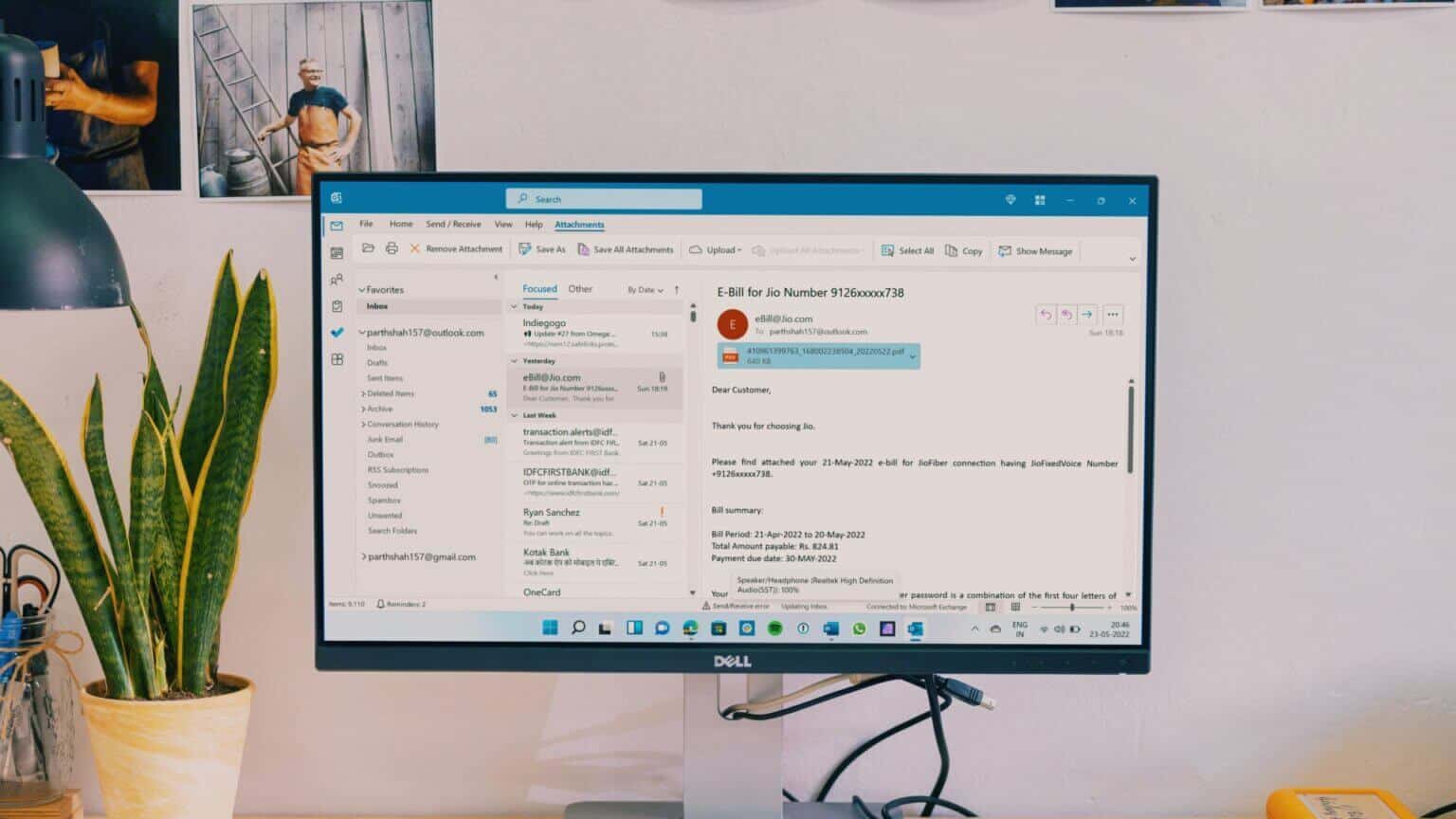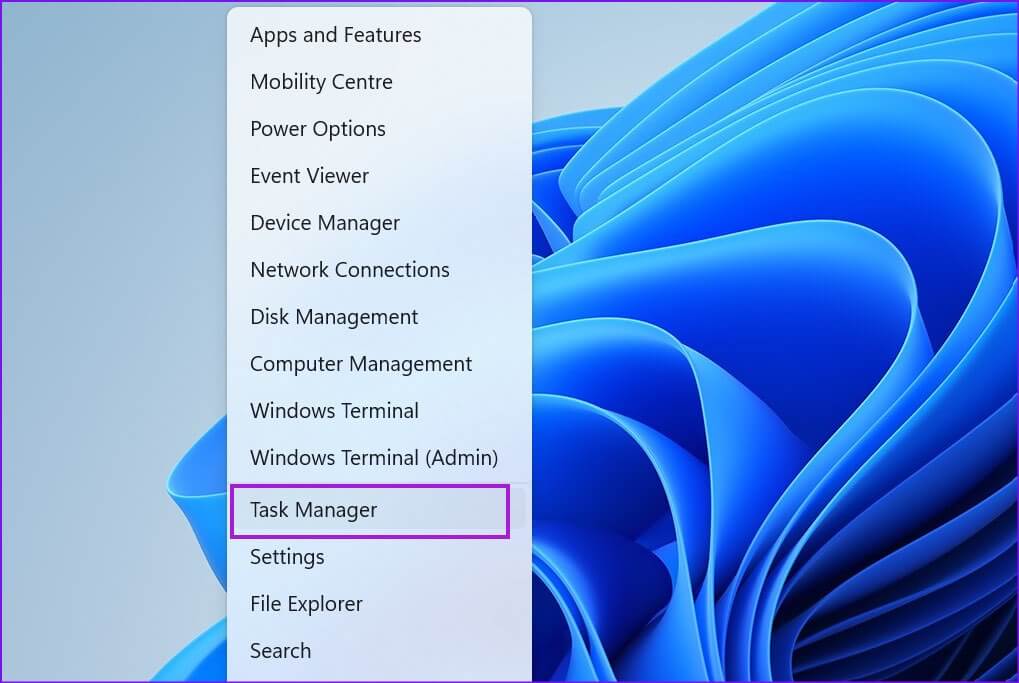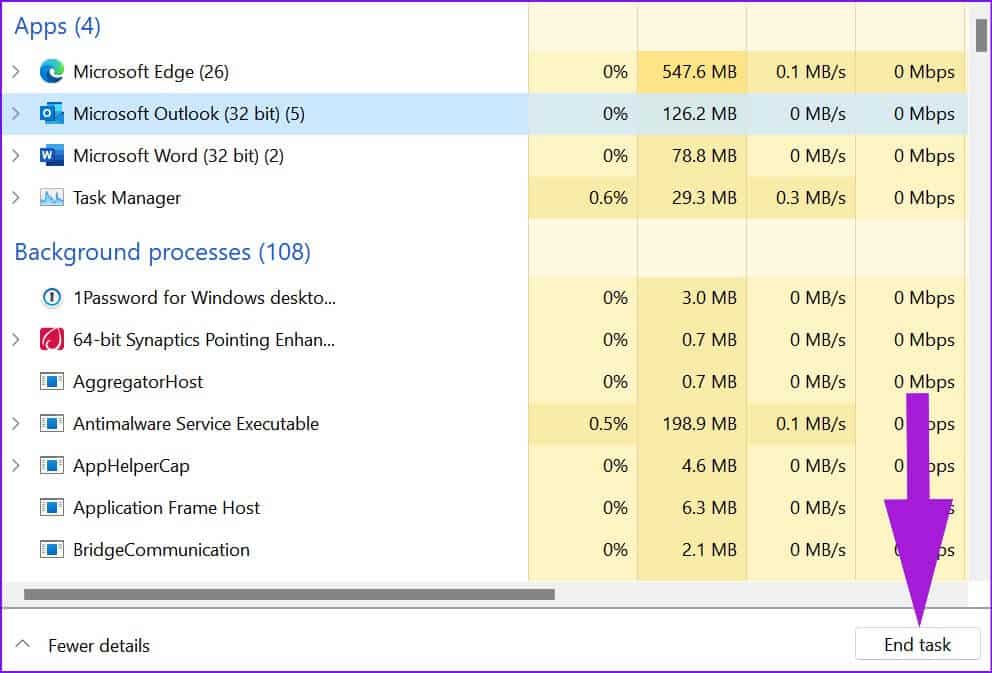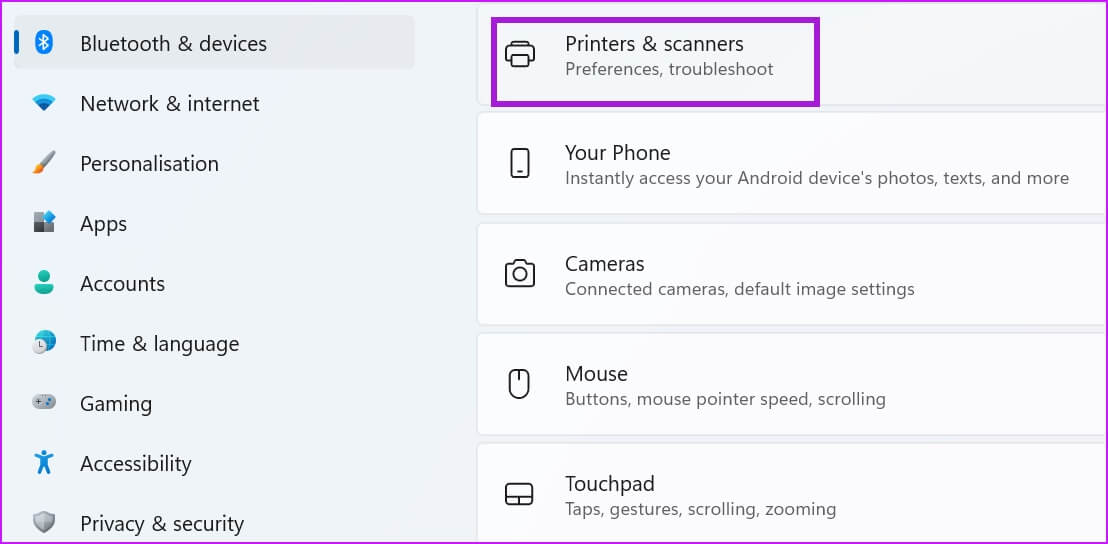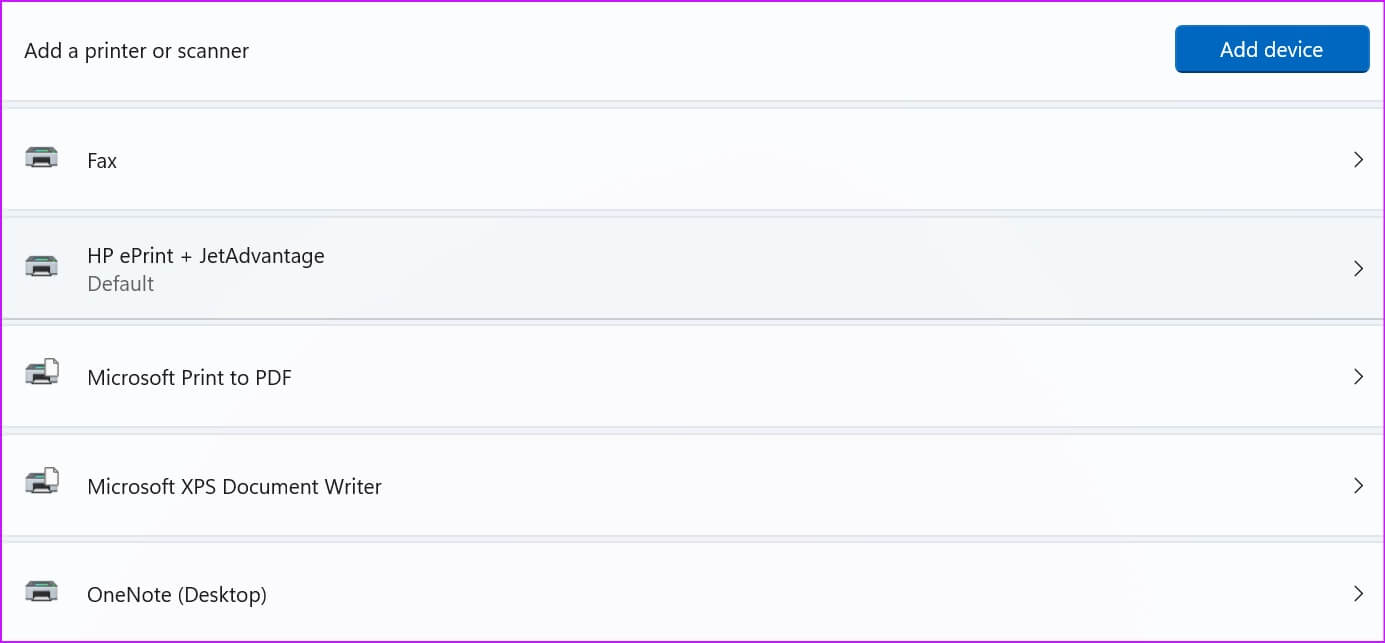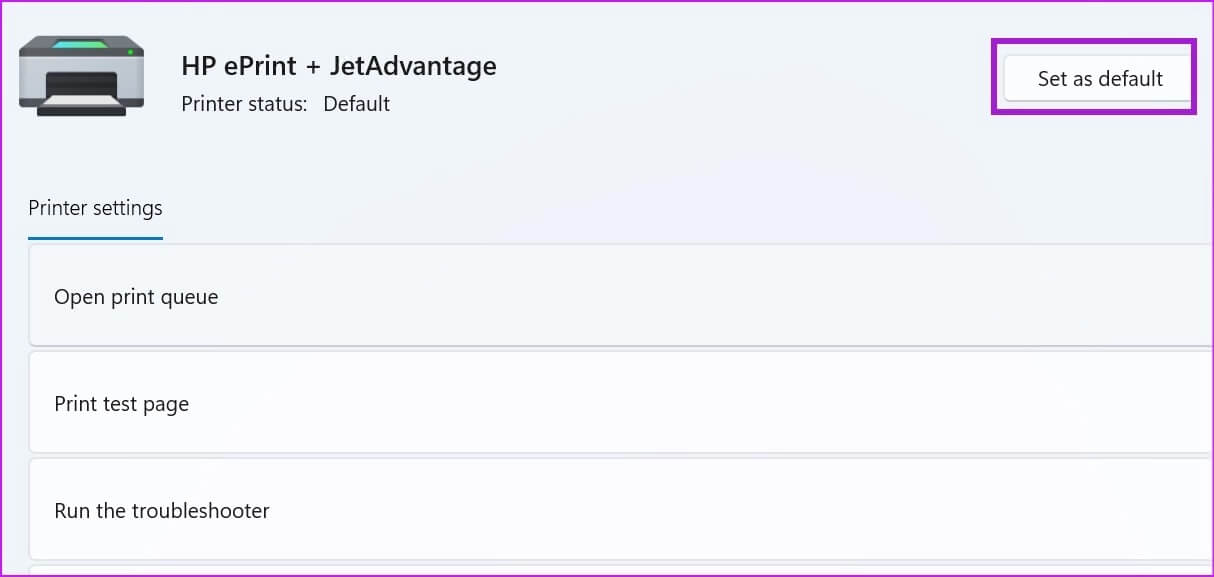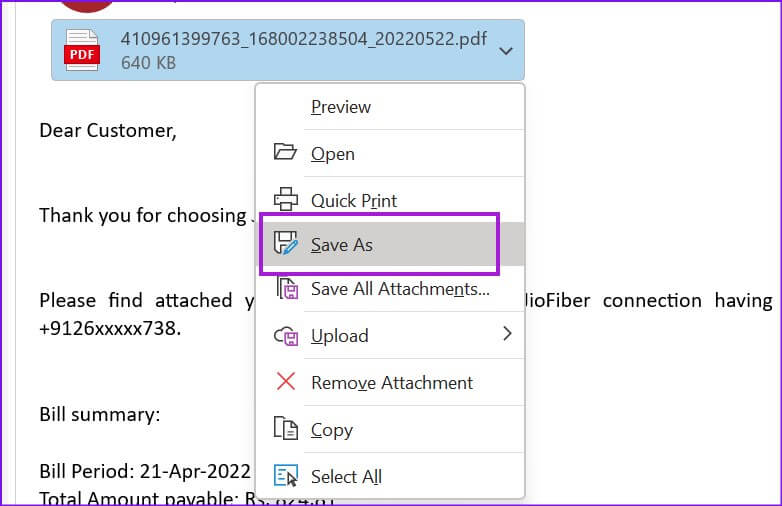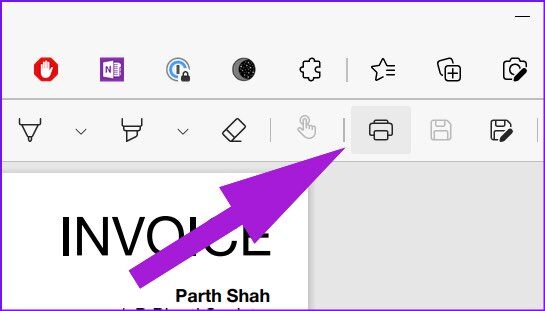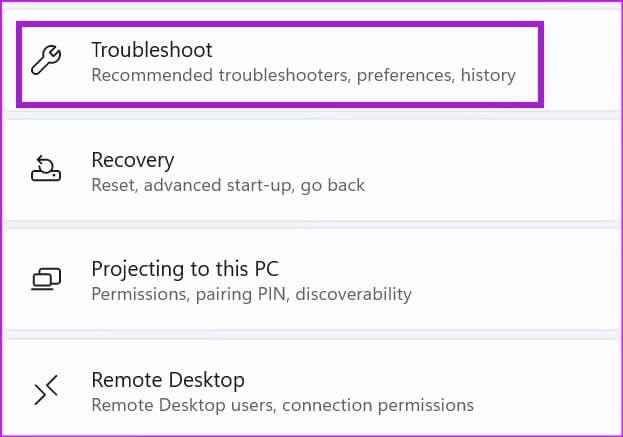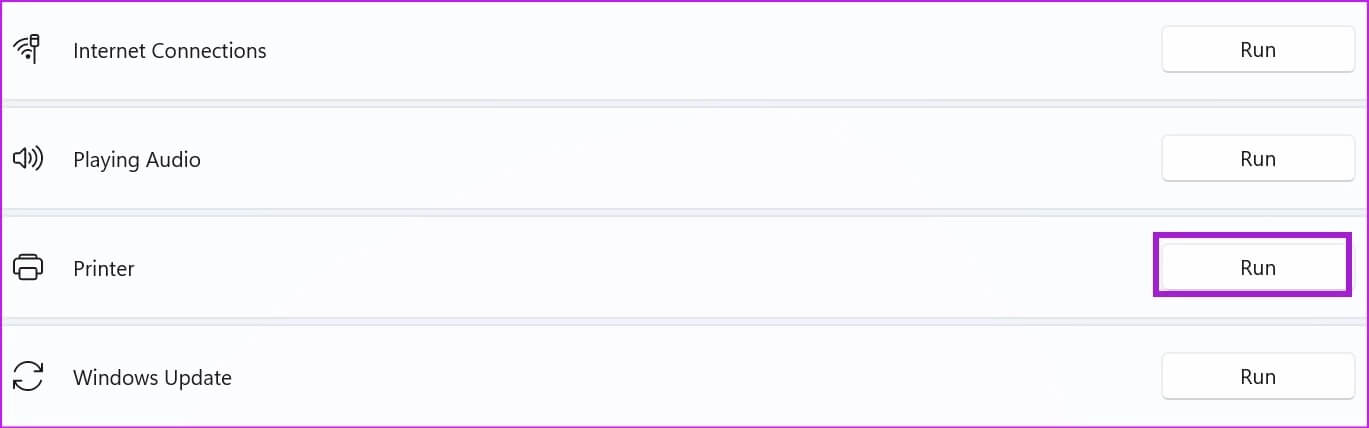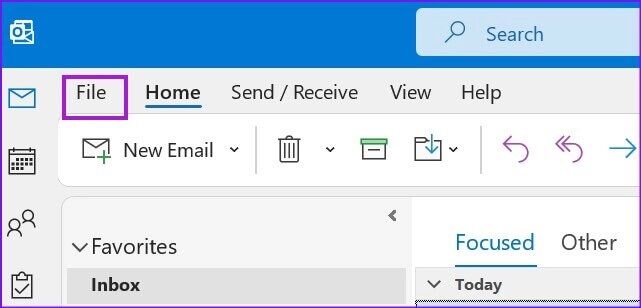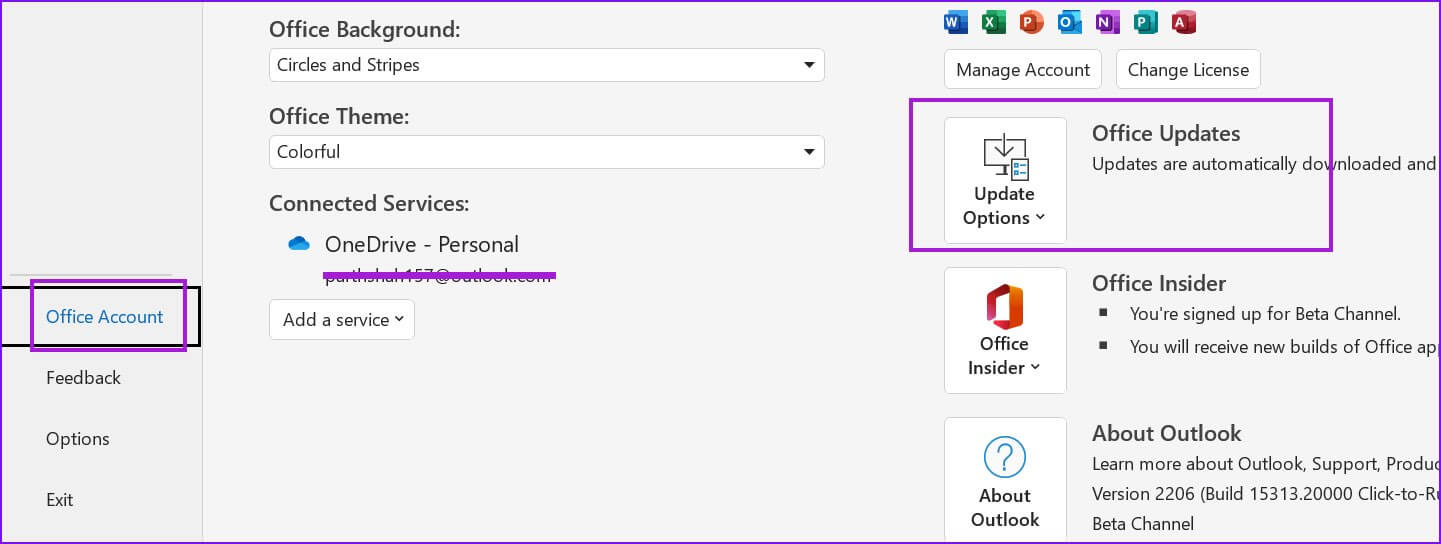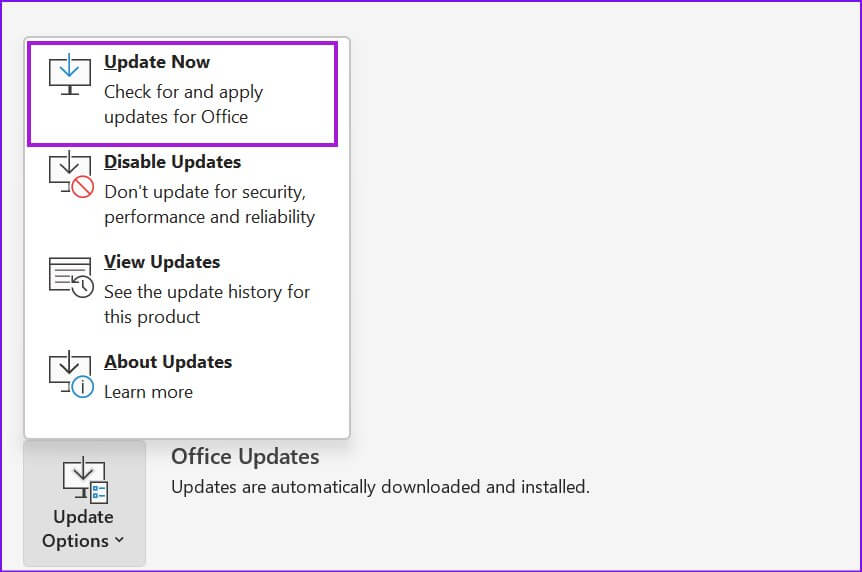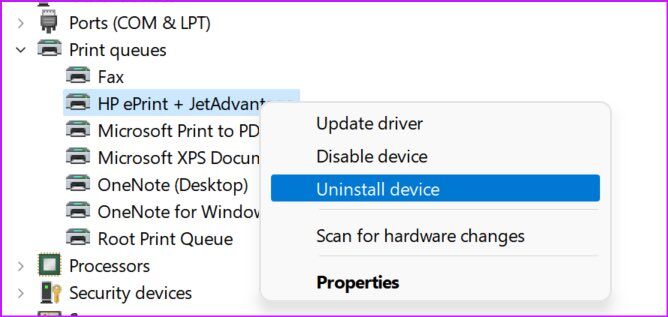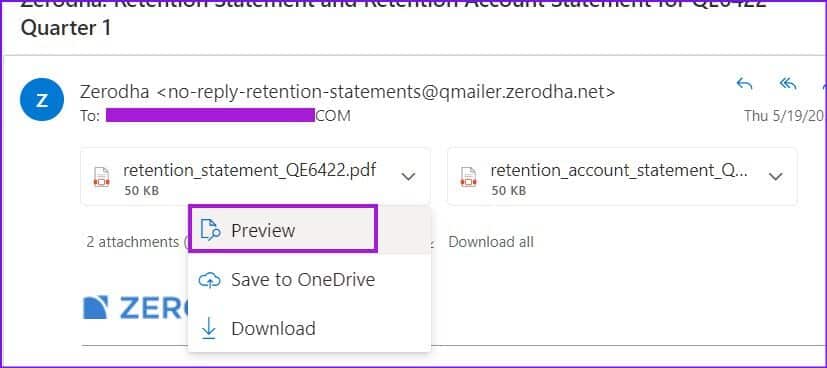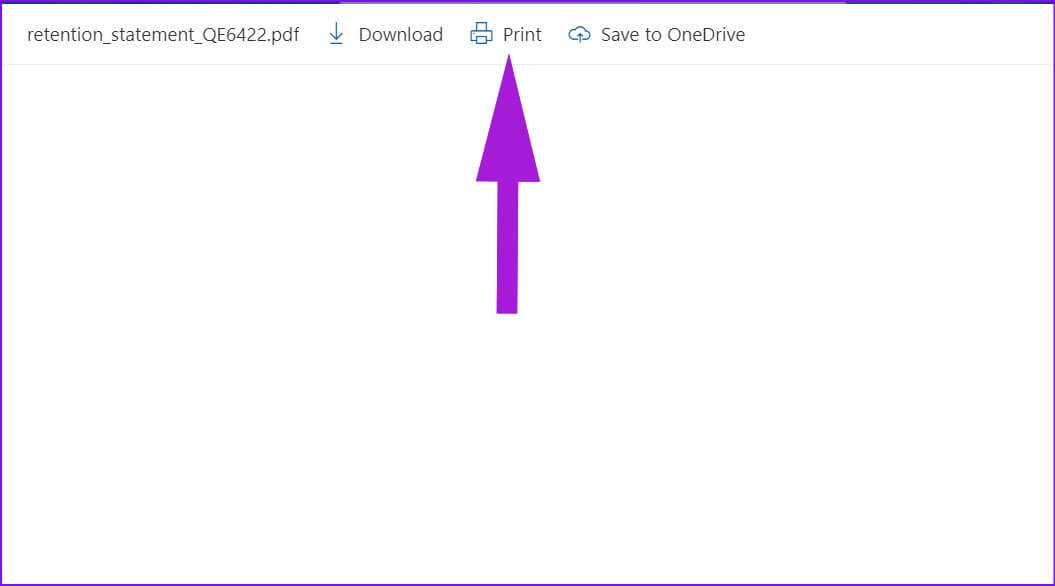인쇄를 시도할 때 Outlook이 응답하지 않는 문제를 해결하는 상위 8가지 방법
다른 이메일 클라이언트와 마찬가지로 Outlook은 앱에서 직접 문서를 인쇄할 수 있는 옵션을 제공합니다. 인쇄 기능이 작동하지 않는 경우가 있습니다. 손상된 Outlook 환경. 이메일 첨부 파일을 인쇄하려고 할 때 Outlook이 응답하지 않는 것으로 나타났습니다. 동일한 문제가 발생하는 경우 인쇄를 시도할 때 Outlook이 응답하지 않는 문제를 해결하는 방법은 다음과 같습니다.
대부분의 사용자는 이메일 첨부 파일을 저장(및 인쇄)하는 대신 수신한 이메일에서만 인쇄하는 것을 선호합니다. Outlook 앱에 영향을 미치는 인쇄 작업은 완벽한 경험이 아닙니다. 문제를 한 번에 해결해 보겠습니다.
1. Outlook을 다시 사용하십시오.
고급 문제 해결 트릭을 시도하기 전에 Outlook 앱을 완전히 닫고 문서를 다시 인쇄해야 합니다.
단계1 : 오른쪽 클릭 윈도우 키 훠궈 작업 관리.
단계2 : 퍄퍄퍄 Outlook 메뉴에서 누르고 작업 종료 버튼 하단에.
Windows에서 오작동하는 Outlook 앱을 닫으면 다시 열고 첨부 파일을 다시 인쇄해 보십시오.
2. 기본 프린터 확인
첨부 파일을 다른 프린터로 인쇄하려고 합니까? Windows PC에서 기본 프린터가 기본 프린터로 설정되어 있는지 확인해야 합니다.
단계1 : 오픈프레스 Windows 키 + I 키 화이팅 설정.
단계2 : 퍄퍄퍄 블루투스 및 장치 왼쪽 사이드바에서. 위치하고 있다 프린터 및 스캐너 오른쪽 부분에서.
표 3 : 찾다 프린터 목록에서 클릭하십시오.
단계4 : 퍄퍄퍄 기본 버튼으로 설정 다음 목록에서.
Outlook을 열고 첨부 파일을 다시 인쇄해 보십시오.
3. 하드웨어 연결 재설정
Outlook에서 문서를 인쇄하기 전에 실제 연결을 다시 확인해야 합니다. 컴퓨터에서 프린터를 분리했다가 다시 연결할 수도 있습니다.
4. 파일 관리자에서 문서 저장 및 인쇄
Outlook에서 여전히 첨부 파일을 인쇄하는 데 문제가 있는 경우 문서를 컴퓨터에 로컬로 저장하고 인쇄할 수 있습니다.
단계1 : 열다 아웃룩 앱 인쇄하려는 이메일을 찾습니다.
단계2 : 옆에 있는 아래쪽 화살표를 선택합니다. PDF انقر فوق 다른 이름으로 저장 드롭다운 메뉴에서.
표 3 : بعد 문서 저장 원하는 위치에서 열기 파일 관리자 앱 및 검색 문서.
단계4 : 문서 열기 마이크로소프트 엣지 브라우저 (PDF 파일을 여는 기본 앱이기 때문에) 인쇄 아이콘 위.
단계5 : 퍄퍄퍄 기본 프린터 그리고 누르다 인쇄 버튼.
5. 프린터 작동 및 수리
인쇄 기능이 멈추면 컴퓨터에서 인쇄 문제 해결사를 실행해야 합니다.
단계1 : 열다 윈도우 설정 메뉴 훠궈 시스템 왼쪽 사이드바에서.
단계2 : 퍄퍄퍄 실수를 찾아 해결하다 그리고 열다 기타 문제 해결사 및 수정 사항.
표 3 : 켜다 프린터 문제 해결사 허락하다 Windows가 문제를 해결합니다. 가장 빠른 시간에.
열다 아웃룩 앱 다시 문서를 인쇄해 보십시오.
6. OUTLOOK 앱 업데이트
컴퓨터에 구축된 이전 Outlook으로 작업할 때 인쇄 및 기타 기능에 문제가 발생할 수 있습니다. Outlook을 최신 버전으로 업데이트할 때입니다.
단계1 : 열다 Outlook 훠궈 파일 위.
단계2 : 퍄퍄퍄 사무실 계정 왼쪽 사이드바에서.
표 3 : 확장하다 업데이트 옵션 메뉴.
단계4 : 퍄퍄퍄 지금 업데이트 -당신은 정상입니다.
7. 프린터 드라이버 제거
때로는 손상되거나 오래된 프린터 드라이버 그러한 문제의 발생에. 프린터 드라이버를 다시 설치하고 행운을 다시 시도할 수 있습니다.
단계1 : 오른쪽 클릭 윈도우 키 그리고 열다 장치 관리자 메뉴.
단계2 : 아래로 스크롤하여 확장 인쇄 대기열.
표 3 : 마우스 오른쪽 버튼으로 클릭 인쇄기 훠궈 장치 제거 من 컨텍스트 메뉴.
결정을 확인하고컴퓨터를 다시 시작합니다.
8. Outlook 웹 사용
어떤 트릭도 효과가 없다면 Windows용 Outlook을 버리고 웹 버전을 선택하여 첨부 파일을 인쇄할 수 있습니다.
단계1 : 방문 Outlook 웹에서 계정 세부 정보로 로그인합니다.
단계2 : 열다 이메일 문서를 미리 봅니다.
표 3 : 퍄퍄퍄 인쇄 브라우저가 열립니다. 다른 탭 문서를 미리 봅니다.
퍄퍄퍄 기본 프린터 그리고 파일을 인쇄합니다.
이동 중에 이메일 첨부 파일 인쇄
Microsoft가 Windows용 완전히 새로운 Outlook 앱을 개발하는 동안 앱 개발은 아직 끝나지 않았습니다. 위의 단계를 사용하여 인쇄를 시도할 때 Outlook이 응답하지 않는 문제를 해결할 수 있습니다.